Al completamento dei calcoli della simulazione, l'area grafica viene aggiornata e visualizza:
- Tracciato volume 3D e tipo di risultato.
- Ombreggiatura uniforme, con la distribuzione delle sollecitazioni.
- Barra dei colori indicante l'intervallo di sollecitazione.
- Informazioni mesh, tra cui il numero di nodi ed elementi.
- Informazioni sull'unità.
- Nel nodo del browser Risultati vengono visualizzati nodi derivati per i vari risultati, a seconda del tipo di analisi.
Per Analisi statica il risultato di default è Sollecitazione di Von Mises. Per Analisi modale il risultato è Frequenza 1. Visualizzare i risultati mediante i comandi di visualizzazione e i nodi Risultati nel browser. Tali strumenti consentono di visualizzare l'intensità delle sollecitazioni che si verificano nel componente, la deformazione del componente e il fattore di sicurezza della sollecitazione. Per l'analisi modale, è possibile visualizzare le modalità di frequenza naturale.
I comandi di visualizzazione abilitati si trovano nel gruppo Visualizzazione della scheda Analisi sollecitazione. La modalità di visualizzazione predefinita leviga i contorni.
I vari gruppi di risultati sono visualizzabili espandendo il nodo Risultati per mostrare i nodi derivati. Ad esempio, quando si esegue un'analisi statica, nel browser vengono visualizzati nodi di risultati derivati per Sollecitazione di Von Mises, Prima sollecitazione principale, Fattore di sicurezza e così via.
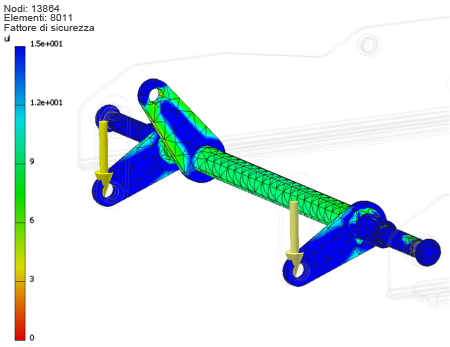
Per visualizzare i diversi gruppi di risultati, fare doppio clic sul nodo del browser. Durante la visualizzazione dei risultati, è possibile effettuare le seguenti operazioni:
- Modificare la barra dei colori per risaltare i livelli di sollecitazione desiderati.
- Paragonare i risultati con la geometria non deformata.
- Visualizzare la mesh utilizzata per la soluzione.
- Utilizzare Ombreggiatura contorno.
- Visualizzare le posizioni dei risultati Massimo e Minimo.
- Applicare la stessa scala a tutti i gruppi di risultati. L'operazione può essere eseguita quando si nascondono varie parti nella vista dei risultati o quando si lavora con più configurazioni negli studi parametrici.
- Visualizzare le condizioni contorno.
- Regolare la visualizzazione dello spostamento per migliorare la deformazione del modello per la presentazione grafica.
- Animare lo spostamento mediante una serie di fasi.
- Creare un video con l'animazione dello spostamento.
- Visualizzare tracciati convergenza 2D (curva di precisione dei risultati).
- Effettuare l'indagine relativa a valori in punti specifici.